
Quelques nouvelles astuces à exploiter sur Firefox
 Cet article a été publié il y a 5 ans 3 mois 1 jour, il est donc possible qu’il ne soit plus à jour. Les informations proposées sont donc peut-être expirées.
Cet article a été publié il y a 5 ans 3 mois 1 jour, il est donc possible qu’il ne soit plus à jour. Les informations proposées sont donc peut-être expirées.Parmi quelques volontés pour la nouvelle année, j’ai envie de parler un peu plus souvent de ce qu’il y a de bien dans Firefox, histoire de contre-balancer le bashing permanent contre le dernier bastion de la résistance d’un Web décidé par Google (et encore on pourrait faire un article complet sur le fait que c’est déjà le cas). J’ai découvert ou redécouvert récemment quelques bidouilles bien sympa qui permettront de gagner en confort, alors je partage 🙂
Pour rappel certaines fonctions ne sont disponibles que via des paramètres qui sont cachés par défaut (pas de case à cocher dans les options ou de bouton à cliquer). Pour ça il faut ouvrir un onglet vierge, saisir « about:config » dans la barre d’adresses (et pas la barre de recherche !), et valider le fait qu’on va faire attention :
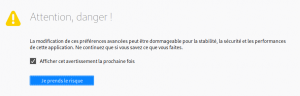 Désactiver le rafraîchissement automatique des pages
Désactiver le rafraîchissement automatique des pages
Est-ce que ça vous est déjà arrivé de voir ça sur des sites journalistiques, ou la page est rechargée pendant que vous lisez, perdant parfois le paragraphe où vous vous trouvez ? C’est un vestige d’une pratique peu reluisante visant à gonfler artificiellement le nombre de vues d’un article histoire de maximiser le nombre de publicités affichées, et donc les revenus publicitaires associés. Sachant que c’est pratiquement inutile aujourd’hui, donc à part faire chier les lecteurs qui sont déjà nauséeux lors de la navigation avec cet abus de publicités, ça ne sert à rien. Fort heureusement, Firefox dispose d’une option cachée pour ça :
|
1 |
accessibility.blockautorefresh;true |
A basculer sur true d’un double clic 🙂 Vous verrez dès lors un bandeau apparaître quand un site sera bloqué (avec un bouton pour autoriser si besoin) :
Une lecture améliorée avec le zoom et le mode lecture
A l’heure des écrans haute densités (avec bientôt la 4k sur mobile), certains sites qui ne sont pas déjà optimisés pour ces affichages sont illisibles ou presque, le texte étant notamment beaucoup trop petit pour être lu correctement sans s’abîmer les globes oculaires. Ca m’arrive plus souvent maintenant que ce soit sur le laptop en 14 pouces full HD ou le gros pc avec son écran 4k. Si vous êtes face à un tel site, ne fermez pas trop vite l’onglet, il est possible facilement d’utiliser certaines fonctions intégrées du navigateur.
La première, c’est le zoom. Soit avec Ctrl+Molette <haut|bas>, soit via des contrôles qui sont par défaut dans le menu principal mais qu’on peut rajouter à la barre d’outils via le menu « Personnaliser… ». Ce zoom concerne principalement le texte, mais d’autres éléments sont aussi grossis si besoin. Fait agréable, il garde en mémoire le niveau de zoom pour chaque site visité, de sorte que vous n’avez pas besoin de recommencer la manipulation si vous devez revenir sur le même site.
L’autre, c’est le mode lecture. Cette fonction d’abord orientée mobile permet d’épurer la page visionnée pour n’en garder que le texte, quelques images en fonction de la mise en page, et l’affiche sur un fond uniforme avec une taille augmentée mais méchamment. Pour l’activer il y a un tout petit bouton dans la barre d’adresses qui s’affiche quand il détecte la structure de texte :
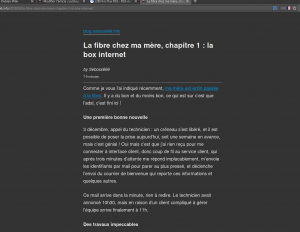 Ce mode peut être paramétré pour s’afficher en sombre comme ici, en clair par défaut, ou automatiquement en fonction de l’heure de la journée. Je vous laisse essayer sur les sites d’informations pour voir à quel point ça réduit l’agression visuelle.
Ce mode peut être paramétré pour s’afficher en sombre comme ici, en clair par défaut, ou automatiquement en fonction de l’heure de la journée. Je vous laisse essayer sur les sites d’informations pour voir à quel point ça réduit l’agression visuelle.
Déterminer les éléments gourmands en ressource dans le navigateur
L’une des forces des navigateurs modernes, ce sont les extensions qu’on peut leur adjoindre (d’ailleurs vous avez peut-être lu mon dernier inventaire en date qui a déjà évolué, en partie grâce aux commentaires constructifs qui y ont été postés). Seulement voilà, parfois certaines extensions se comportent mal. C’est aussi le cas de certains sites qui sont devenus de vraies applications lourdes dans tous les sens du terme. Si votre système vous dit que Firefox est en train de monopoliser les ressources, un tout nouveau gestionnaire de performance a été introduit pour identifier et éliminer les vrais coupables. Pour y accéder, il faut ouvrir un nouvel onglet, et saisir « about:performance » dans la barre d’adresses. Vous devriez alors avoir un affichage voisin de celui-ci :
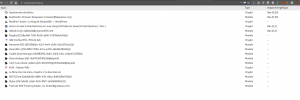 Pour l’instant les interactions sont minimales mais ce gestionnaire est amené à s’étoffer dans les prochaines versions.
Pour l’instant les interactions sont minimales mais ce gestionnaire est amené à s’étoffer dans les prochaines versions.
Spécifique Linux : supprimer la barre de titre
Il n’y a rien de plus frustrant la première fois qu’on arrive sous Linux et qu’on lance son navigateur préféré. En effet sous Windows, il n’y a pas de barre de titre et les onglets sont au plus haut, pour pouvoir maximiser l’espace visible des pages web. Mais pas sous Linux, ou vous avez une barre de titre plus ou moins épaisse (qui comprend aussi les contrôles de fermeture de la fenêtre, qu’on voit aussi sous Windows). Eh bien à priori au moins pour les bureaux GTK3 (Gnome, Cinnamon, MATE), il est possible, via le menu « Personnaliser… », de masquer la barre de titre pour retrouver cet espace vertical comme sous Windows :
Ceci dit l’option existe aussi pour Windows, elle est juste décochée par défaut 🙂
Code source de la sélection
Le souci avec les outils de dev de Firefox, c’est que l’analyseur de contenu formate correctement le code pour faciliter sa lecture. Mais voir le code brut peut renseigner sur le bordel qui se trouve derrière en matière de développement, et parfois mettre plus facilement en lumière un bug applicatif.
Pour ça, il suffit de copier une section de la page, et faire un clic droit, Code source de la sélection. Et là vous allez pouvoir découvrir des choses 🙂
Firefox Screenshots, c’est mieux avec la souris
Avant pour faire une capture d’écran complète d’une page, y compris ce que vous ne voyez pas à l’écran, on avait la console de dev et la commande screenshot --fullpage capture.png, pas très accessible pour ceux qui ne sont pas habitués à la fois à la console de développement et à la ligne de commande. D’autant plus que dans les dernières versions de firefox cette console a disparu (ou alors ça fonctionne plus sous Linux et je suis pas au courant).
Mais Mozilla a proposé un nouvel outil récemment, Firefox Screenshots (et pour une fois on a la doc en français), qui est bien plus pratique et efficace et mériterait d’être un peu plus mis en avant. Mais sur mon pc boulot, c’était désactivé, pour ça il faut retourner dans about:config, et agir sur la clé suivante :
|
1 |
extensions.screenshots.disabled;false |
Elle doit être à « false », et pas besoin de redémarrer pour voir l’option dans le menu des actions de pages comme le montre les captures de la documentation 🙂
Voilà, je vais m’arrêter là pour aujourd’hui, si j’en trouve d’autres vous imaginez bien que j’en ferai un nouveau billet, en attendant si vous en avez certaines à partager hésitez pas, les commentaires sont là pour ça 🙂
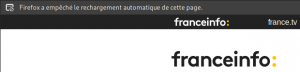
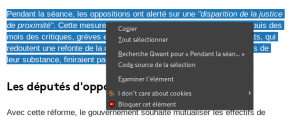
On pourrait débattre du fait que Mozilla soit actuellement un défenseur des libertés, de la vie privée et des usagers au vue de l’accumulation de décisions imposées qui vont à l’encontre de cette position marketing au cours des dernières, et parler de la gestion catastrophique de mozilla[0]. Personnellement avec leurs multiples choix politique anti-usagers Mozilla a réussi a me faire basculer de fervent supporteur et promoteur depuis les débuts avec netscape, firebird qui deviendra ensuite firefox à un militant anti-mozilla qui espère que mozilla disparaîtra le plus rapidement possible afin que firefox ait une chance de survie et de retrouver… Lire la suite »
bonjour,
je viens d’installer waterfox et suis intéressé par vos réglage du about:config. J’espère que vous allez retrouver votre fichier.
Bien cordialement
Pour augmenter le zoom de Firefox, tu peux aussi modifier la valeur de layout.css.devPixelsPerPx dans le about:config. Le résultat est bien plus propre qu’avec le Ctrl+molette (seul les éléments qui ont besoin d’être grossi le sont).
Personnellement sur un 15 pouces en 1920×1080 je l’ai mis à 1.25, ça rends plutôt bien.
Je fais pareil, en le mettant à 1.2. Le truc c’est que ça zoom également l’interface de Firefox (onglets, menus…) et pas seulement le page.
Sinon merci à l’auteur pour l’article : le blockautorefresh et le code source de la sélection vont beaucoup me servir !
Sur un des mes firefox, je n’avais pas la possibilité d’annuler la fermeture d’un onglet. Dans about:config, il faut vérifier que browser.sessionstore.max_tabs_undo n’est pas à zéro.
Bien le Bonjour,
Si d’aucun ne connaît point, je vous propose de jeter un œil à « about:about » (à saisir dans un nouvel onglet).
Voici l’introduction donnée sur cette page :
«
Il s’agit d’une liste de pages « À propos de » à votre disposition.
Certaines d’entre elles peuvent être absconses. Certaines sont uniquement destinées à faire des diagnostics.
Et d’autres sont omises car elles nécessitent des chaînes de requête.
»
Belle journée à vous.
Concernant le screenshot, je conseille aussi de basculer « extensions.screenshots.upload-disabled » à true, ce qui ôte le bouton d’upload de la capture, et ne laisse que le bouton « télécharger »
Bonjour. Merci pour cette astuce bien pratique (rafraîchissement des pages). Existe-t-il un moyen de supprimer le bandeau supérieur qui indique que Firefox a bloqué le rafraîchissement, SVP?
le blockautorefresh ne marche pas chez moi (pourtant j’ai changé la valeur sur true) mais les onglets ce rechargent automatiquement quand je reviens dessus
bonjour : Firefox ne veux pas fonctionner en mode normal sur mon PC mais si je boot mon PC en mode sans échec le raccourci de Firefox fonctionne et je peux l’ouvrir pourquoi je reboot en mode normal le raccourci n’est pas opérationnel merci de votre aide